今天小编分享一下win10系统利用命令提示符配置ip地址问题的处理方法,在操作win10电脑的过程中常常不知道怎么去解决win10系统利用命令提示符配置ip地址的问题,有什么好的方法去处理win10系统利用命令提示符配置ip地址呢?今天本站小编教您怎么处理此问题,其实只需要1、在win10旗舰版系统的键盘上按“win+R”打开运行界面,输入“cmd”回车,回车打开命令提示符; 2、在命令提示符中依次输入“netsh”--->“interface”--->“ip”,并依次回车;就可以完美解决了。下面就由小编给你们具体详解win10系统利用命令提示符配置ip地址的图文步骤:

1、在win10旗舰版系统的键盘上按“win+R”打开运行界面,输入“cmd”回车,回车打开命令提示符;
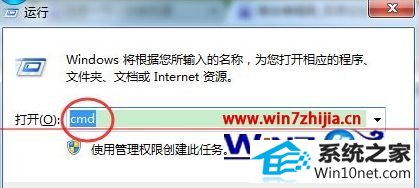
2、在命令提示符中依次输入“netsh”--->“interface”--->“ip”,并依次回车;

3、输入【set address"连接名称"static 新ip地址 子网掩码 网关 1】,然后回车。
注意,上述命令需要按照用户要求进行修改,连接名称可以参照“网络连接”中的名称修改,支持中文,但引号要用英文版。每项之间都要有空格,最后要输入“1”,代表确定。可参照以下示例:set address "以太网5" static 192.168.1.6 255.255.255.0 192.168.0.1 1
4、也可以把以上命令一次性输入,但要确保不换行:【netsh interface ip set address "连接名称" static 新ip地址 子网掩码 网关 1】
示例:netsh interface ip set address "以太网 3" static 192.168.1.108 255.255.255.0 192.168.0.1 1
5、需要注意的是,修改之后系统ip就变为静态。如果不符合用户需求,可以通过系统自带的网络“疑难解答”进行自动修复,恢复动态ip。当然,也可以通过以下命令来恢复ip地址:
【netsh interface ip set address "连接名称" dhcp】
6、也可以用类似命令来修改dns,格式与上面相同,只要把“address”换成“dns”即可:
【netsh interface ip set dns "以太网 3" static dns地址】
【netsh interface ip set dns "连接名称" dhcp】
上面就是关于win10旗舰版系统下利用命令提示符配置ip地址的技巧,有需要的用户们可以尝试上面的方法对ip进行配置吧,希望可以帮助到你们哦,更多精彩内容欢迎继续关注站。
(责任编辑:chenhai)
